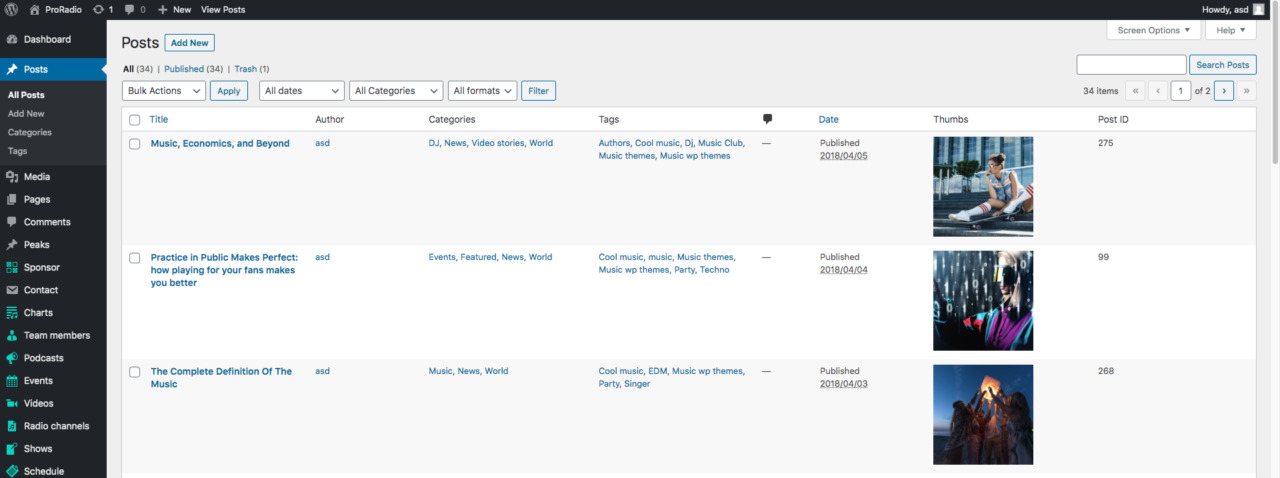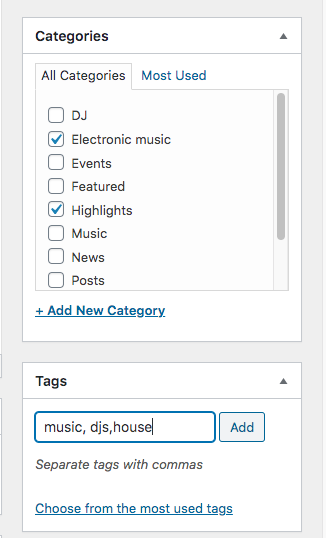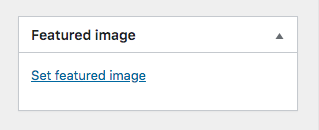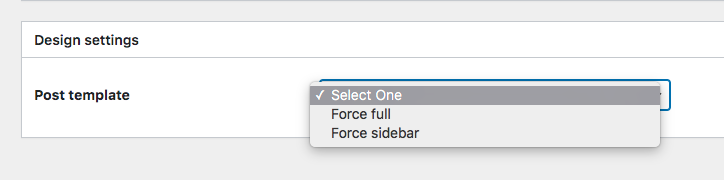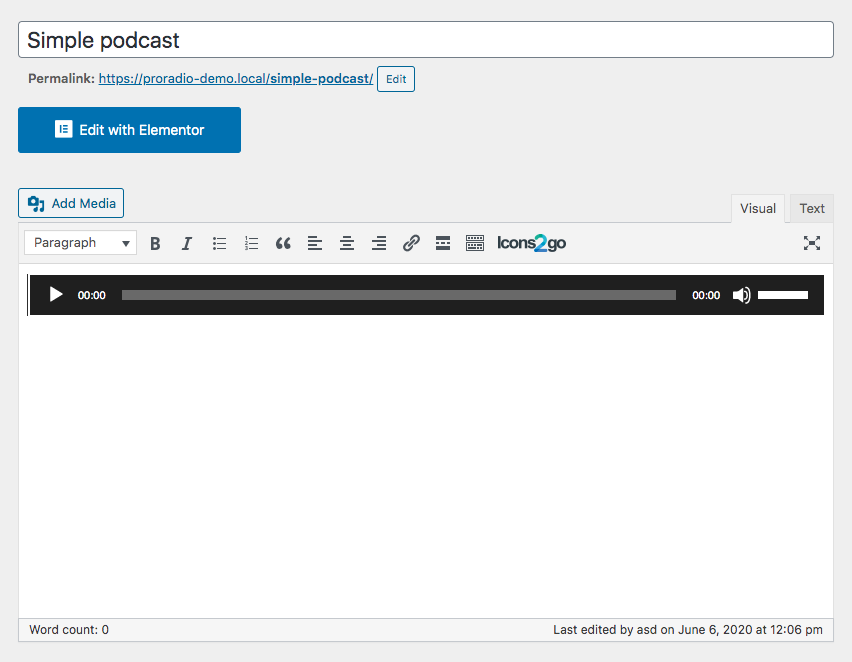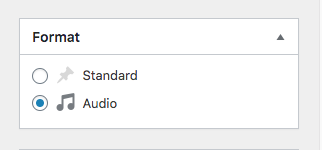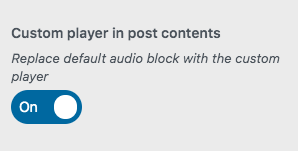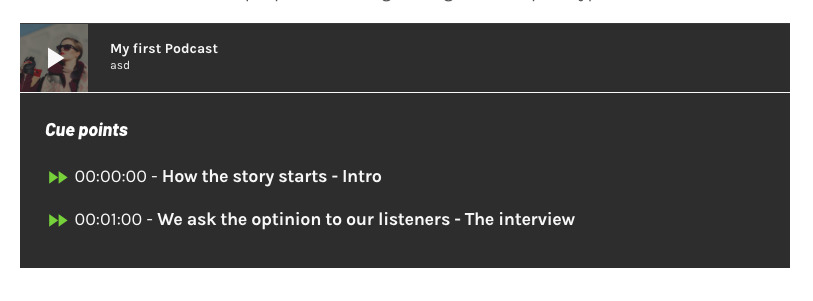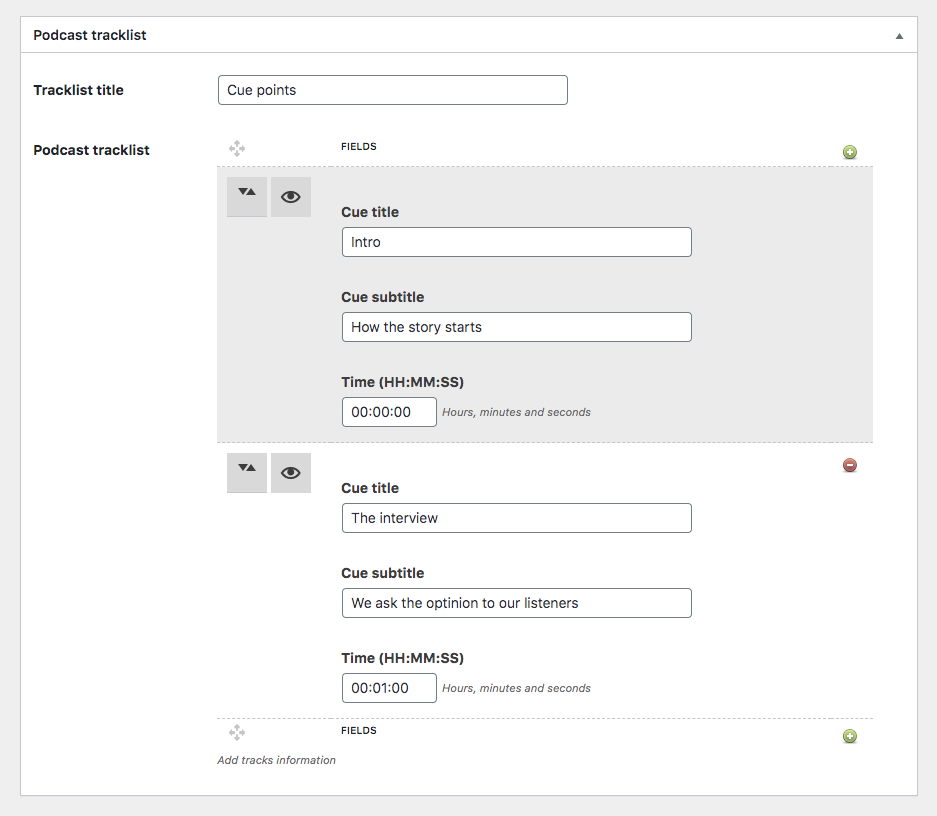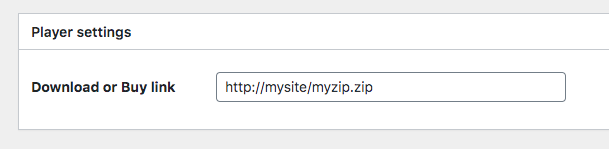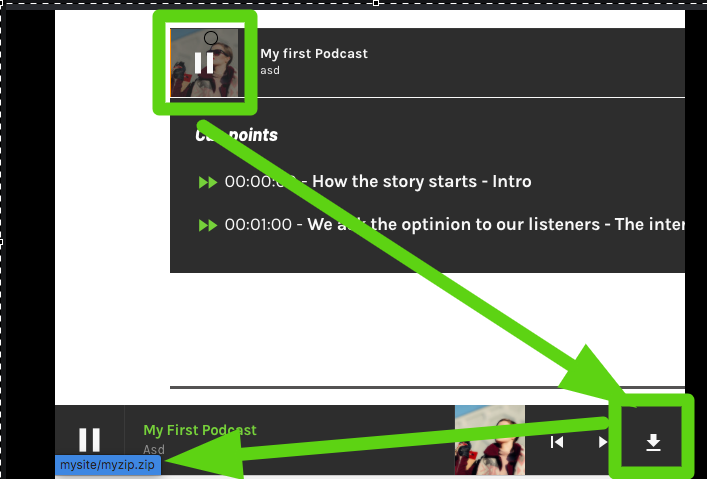Come creare un post sul blog
Passaggio 1: Vai su Articoli nel pannello di amministrazione di WordPress, fai clic su "Aggiungi nuovo".
Passaggio 2: Inserisci un titolo e un contenuto.
Passaggio 3: Seleziona o crea una categoria e facoltativamente aggiungi uno o più tag utilizzando parole chiave che descrivono meglio gli argomenti del post. Puoi aggiungere tag multipli tutti in una volta separandoli con virgole.
Passaggio 4: imposta un'immagine in primo piano. Un'immagine in primo piano è molto consigliata per ottenere un risultato finale di bell'aspetto durante la creazione delle pagine del tuo blog. Alcuni elementi di visualizzazione come determinati widget o slider non prenderanno in considerazione i post senza un'immagine in primo piano, per evitare risultati spiacevoli.
Forma
Ti consigliamo di scegliere una dimensione e ritagliarli della stessa dimensione per un risultato migliore, mantenendo il soggetto al centro dell'immagine. Le immagini sono utilizzate in modo "responsive", questo significa che per un post "scheda" apparirà ritagliato verticalmente, mentre nell'intestazione sarà ritagliata orizzontalmente.
Peso
Dovresti anche comprimere le tue immagini per il Web, utilizzando qualsiasi software come Photoshop, Gimp o simili, per assicurarti che l'immagine che stai caricando non superi mai i 300 KB di dimensione.
Taglia
La dimensione minima consigliata è 1600 x 900 px, poiché l'immagine apparirà come sfondo dell'intestazione e una risoluzione più bassa potrebbe risultare in un aspetto di bassa qualità.
Foto, non banner!
Un'altra buona informazione è quella di utilizzare immagini appropriate e non "banner" o "volantini" contenenti testi, poiché l'immagine in primo piano è pensata per essere utilizzata spesso come sfondo per il testo, quindi avere altro testo all'interno genererà molta confusione, apparirà ritagliato e ridurrà la leggibilità.
Un'immagine di qualità è sempre la caratteristica più importante di un post di successo sul blog, poiché attirerà i tuoi visitatori e aumenterà le letture.
Per impostare l'immagine in primo piano, fai clic su "Imposta immagine in primo piano" nella barra laterale destra
Impostazioni di progettazione
In Aspetto > Personalizza puoi scegliere di visualizzare o nascondere la barra laterale nel layout del tuo singolo articolo del blog.
Nelle impostazioni di design del singolo post puoi sovrascrivere le opzioni di design globali e impostare un aspetto personalizzato per questo post specifico.
Creare un podcast utilizzando i post del blog
Questo tema ha un tipo di post personalizzato chiamato Podcast, ma WordPress per impostazione predefinita fornisce anche funzionalità di podcast di base per i post standard del blog.
Ti consigliamo di utilizzare il tipo di post personalizzato per il podcasting, in ogni caso, questo tema ti aiuta a migliorare le funzionalità predefinite per i post del blog aggiungendo funzionalità extra.
Player audio in primo piano
Puoi semplicemente trascinare e rilasciare il tuo file MP3 nel contenuto della pagina per visualizzare nel frontend un lettore in primo piano, compatibile con la barra del lettore radio, che fermerà la radio e riprodurrà il podcast specifico.
Per i podcast, dovresti anche impostare il "formato" su "audio".
In Aspetto > Personalizza > Opzioni lettore puoi impostare il lettore per sostituire il lettore HTML5 predefinito di WordPress con il lettore audio speciale del tema.
Questa opzione produrrà un player in primo piano nei tuoi contenuti
Lista dei podcast
Puoi creare un elenco di cue point per un podcast, che apparirà sotto il player in primo piano e ti consentirà di passare ad un momento specifico del tuo podcast.
Collegamento per scaricare o acquistare
Questo campo di testo può essere utilizzato per aggiungere un collegamento allo ZIP del podcast in modo che le persone possano scaricarlo o a qualsiasi pagina esterna che potresti voler collegare.
Quando il podcast viene caricato nel lettore musicale, questo link verrà utilizzato nel pulsante di download accanto al titolo della traccia.